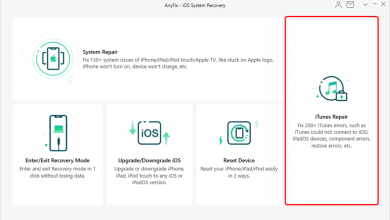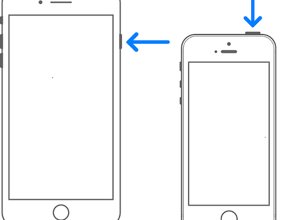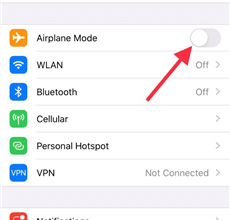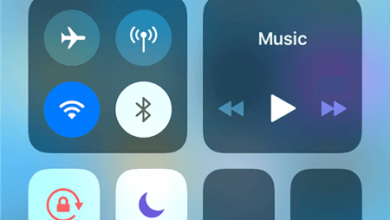Как перейти на неподписанную версию iOS

[ad_1]
Хотите перейти на неподписанную версию iOS? Здесь мы расскажем, что вам следует подготовить перед установкой неподписанного IPSW и как это сделать. Кроме того, есть простой в использовании инструмент для понижения версии iOS. Продолжай читать и найди свой ответ.
Советы и проблемы с обновлением iOS
Каждое новое обновление приносит с собой изменения, которые не всегда хороши. Тем не менее, переход на более ранние версии iOS — лучший вариант, если вы хотите избежать ошибок, вызванных последним обновлением iOS. Более того, вы больше не сможете подключать свой iPhone к различным устройствам через Bluetooth, поскольку они несовместимы с последними версиями iOS. Единственное решение любой из этих проблем — вернуться к неподписанной iOS.
В этой статье мы покажем вам, как установить неподписанный файл IPSW на ваш iPhone, который потенциально может помочь вам взломать устройство.
Что такое неподписанный iOS
Каждая версия iOS имеет подпись, технически часть кода, отправляемую с серверов Apple. После того, как вы установили новую iOS через iTunes, будет добавлена подписанная.
Подпись для устаревших версий iOS удаляется через две недели после выпуска последнего обновления системы. Вы можете обновить или понизить до любой версии iOS, которая все еще подписана, но вы не сможете сделать это, если версия iOS, которую вы хотите установить, больше не подписана.
Таким образом Apple предотвращает или чрезвычайно затрудняет взлом устройств iOS и программного обеспечения. Однако неподписанные файлы IPSW по-прежнему можно загружать, хотя их нельзя установить напрямую, как обычное обновление системы.
Это сугубо технический процесс, который может не сработать, даже если вы все сделаете правильно. Более того, вы можете в конечном итоге очистить свой iPhone, поэтому вы должны сделать резервную копию всех своих данных, прежде чем пытаться вернуться к старой версии iOS.
Как восстановить неподписанный IPSW без iTunes
Найти неподписанный файл IPSW несложно, поскольку такие веб-сайты, как IPSW Downloads, предлагают широкий спектр этих файлов. Однако вам необходимо выполнить определенные требования, прежде чем вы сможете начать процесс установки неподписанного файла IPSW.
Шаг 1. Получите подходящие SHSH-капли
- Подключите iPhone к компьютеру, затем откройте iTunes и нажмите «Сводка». Щелкните поле «Серийный номер», скопируйте ECID и вставьте его в документ «Блокнот».
- Повторите те же шаги для идентификатора устройства и перейдите по этой ссылке после того, как ECID и идентификатор устройства будут помещены в документ Блокнота.
- Вставьте ECID в указанное поле, затем выберите тип устройства, вставьте идентификатор устройства и нажмите кнопку «Отправить».
Теперь капли SHSH2, соответствующие версии iOS, которую вы хотите понизить, сохраняются на вашем iPhone.
Шаг 2: некоторые приготовления перед установкой неподписанной iOS
- Установите PhoenixNonce для iOS 9.3.4 или iOS 9.3.5 или NonceSet1112 для iOS 10 и новее.
- Загрузите прошивку iPhone iOS, которую вы хотите восстановить, и последнюю версию futurerestore.
- Кроме того, вы должны убедиться, что на вашем устройстве есть не менее 10 ГБ свободного места для хранения, и перейти на более раннюю версию iOS без подписи.
Шаг 3. Действия по восстановлению неподписанной прошивки iOS
- Создайте папку на своем компьютере и назовите ее futurerestore, затем распакуйте в нее файл futurerestore. Путь к папке должен выглядеть как c: / futurerestore.
- После этого вы должны скопировать в эту папку большие двоичные объекты IPSW и SHSH2. При желании вы можете изменить имена этих файлов, чтобы было легче писать командную строку.
- Откройте BLOB-объекты SHSH2 в Блокноте и найдите строку ключа генератора. Когда у вас есть строка ключа генератора, вы должны ввести ее в приложение PhoenixNonce, которое нужно открыть с вашего iPhone, и нажать кнопку «SET», чтобы подтвердить изменения. После этого ваше устройство может перезагрузиться, так что наберитесь терпения и дождитесь завершения перезагрузки.
- Снова запустите приложение и убедитесь, что строка ключа верна. Если вы не видите ее, вам следует вставить ее снова.
- Убедитесь, что приложение iTunes закрыто на вашем компьютере. Подключите iPhone к компьютеру и проверьте, подключены ли оба устройства к Wi-Fi.
- Войдите в операционную систему вашего компьютера с правами администратора, затем откройте командную строку и вставьте следующую командную строку:
будущее восстановление -t my.hsh2 -i signed.ipsw restoreto.ipsw
Нажмите Enter после того, как вы введете командную строку, и процесс отката неподписанной версии iOS должен начаться.
Futurestore может не перевести ваш iPhone в режим восстановления, и в этом случае вам придется сделать это вручную. Кроме того, ключ генератора будет сбрасываться каждый раз, когда iPhone выходит из режима восстановления во время процесса. Если это произойдет, вам придется повторить все шаги или вы можете использовать командную строку для выхода из режима восстановления, вставив эту командную строку:
futurerestore.exe — выход-восстановление
Однако нет никакой гарантии, что вы успешно установите неподписанный файл IPSW на свой iPhone, даже если вы будете внимательно следовать инструкциям.
Как понизить версию iOS с AnyFix
Обработка файлов IPSW, запуск командных строк и установка приложений на ваш iPhone только для того, чтобы вы могли перейти на неподписанную версию iOS, могут быть непосильными. AnyFix — Восстановление системы iOS предлагает простой способ обновить или понизить версию операционной системы на вашем iPhone.
Кроме этого, Anyfix может исправить другие 130+ системных ошибок iOS, такие как застревание iPhone в режиме DFU, застревание iPhone в режиме восстановления, застревание iPhone на логотипе Apple, застревание iPhone на логотипе iTunes и т. Д. Для работы AnyFix не требуются технические навыки или что-либо подобное. знание. С этим справятся даже новички. Теперь давайте посмотрим на некоторые из его основных функций ниже.
AnyFix — переход на неподписанную версию iOS
- Понизьте свою систему iPhone до неподписанных версий iOS за 3 шага.
- Легко исправить другие 130+ системных ошибок iOS и 200+ ошибок iTunes.
- Предложите 3 режима восстановления, чтобы с легкостью исправить системные ошибки iOS.
- Никакого стирания предыдущих данных на вашем iPhone, 100% чистый и безопасный.
Давайте посмотрим, как это сделать:
Шаг 1: Загрузите AnyFix на свой компьютер. С помощью кабеля USB подключите iPhone к компьютеру и запустите AnyFix. Выберите Обновление / переход на более раннюю версию на экране приветствия.

Выберите «Обновить / понизить версию iOS».
Выберите 1 щелчок, чтобы понизить версию iOS / iPadOS, и щелкните значок Начинай сейчас кнопка.
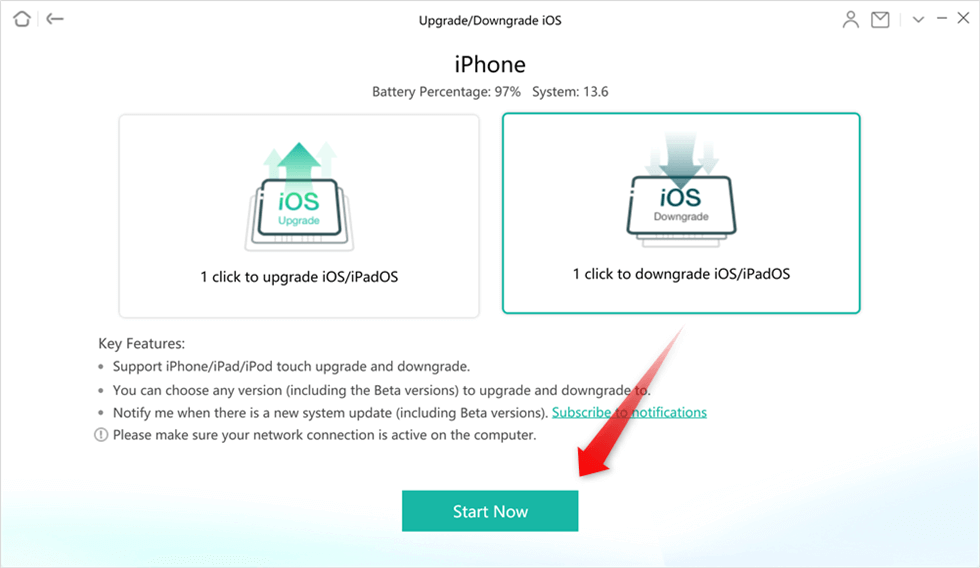
Выберите 1 клик, чтобы понизить версию iOS / iPadOS
Шаг 2: AnyFix позволяет вам выбрать версию iOS, до которой вы хотите перейти на более раннюю версию, поэтому вам просто нужно выбрать пакет прошивки, который вы хотите установить, и нажать кнопку «Даунгрейд». Помните, что для успешного перехода на более раннюю версию на вашем устройстве должно быть не менее 800 МБ свободного дискового пространства.
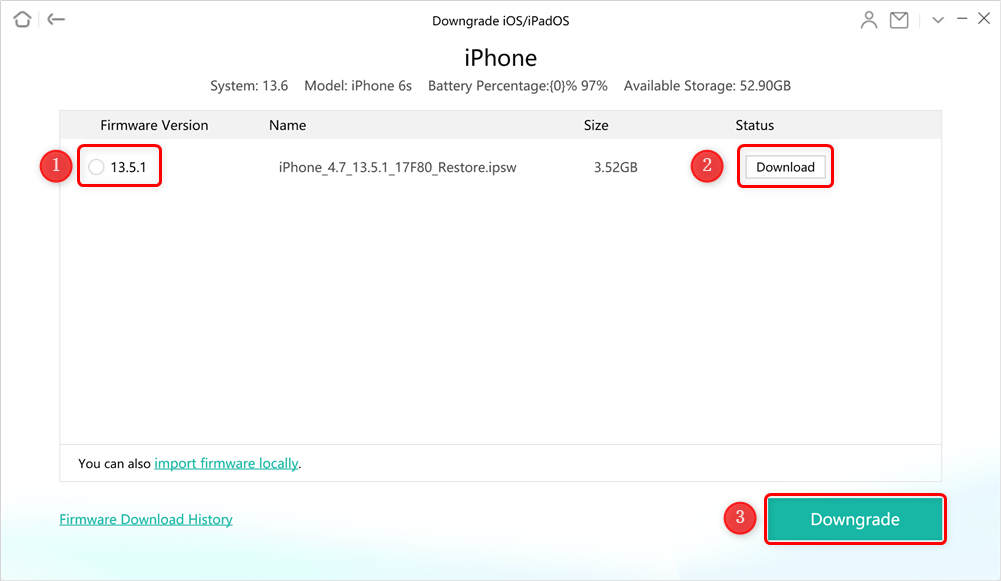
Скачать прошивку для перехода на более раннюю версию
Шаг 3: Как только вы нажмете кнопку перехода на более раннюю версию, AnyFix начнет процесс установки выбранной вами версии iOS на свое устройство. Убедитесь, что ваш iPhone остается подключенным к компьютеру на протяжении всего процесса, и не отключайте его, пока Переход на более раннюю версию завершен сообщение появляется на экране.
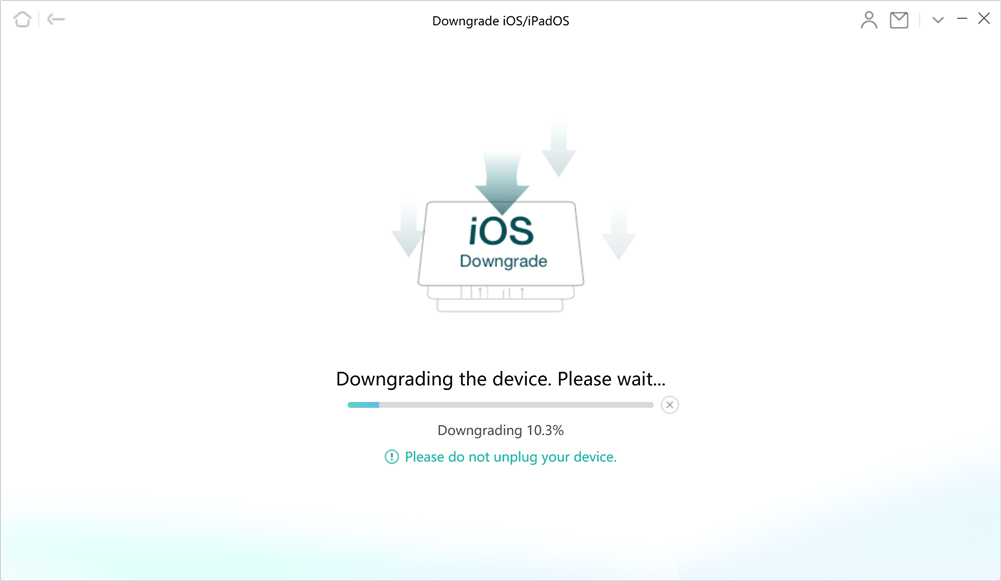
AnyFix понижает версию устройства
Нижняя линия
Установка неподписанной iOS на iPhone — сложный процесс, который не имеет больших шансов на успех. Помимо удаления всего с устройства, вы также рискуете быть вынужденными установить последнюю версию iOS, если процесс перехода на более раннюю версию не удастся по какой-либо причине.
Программное обеспечение для настольных ПК, такое как AnyFix, упрощает и упрощает переход на более раннюю версию iOS. Просто скачайте AnyFix и решите проблему прямо сейчас! Оставьте комментарий и поделитесь с нами своим опытом перехода на неподписанную iOS.
[ad_2]